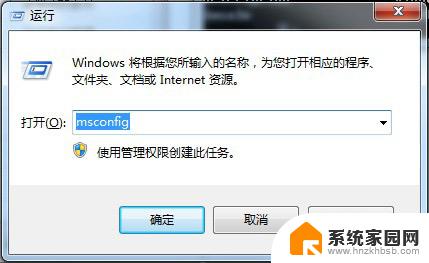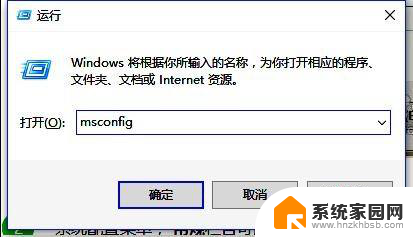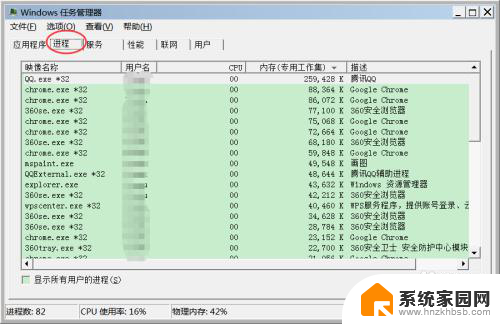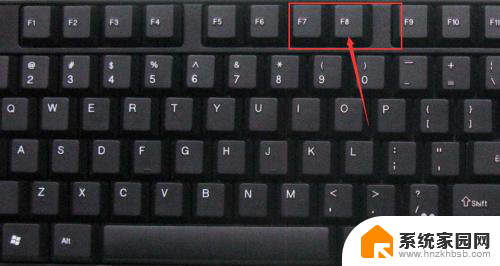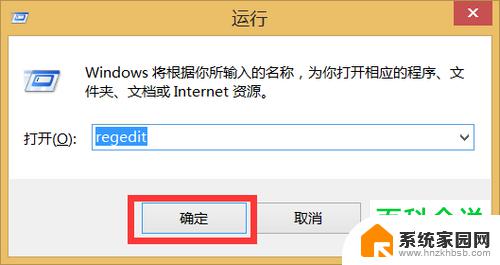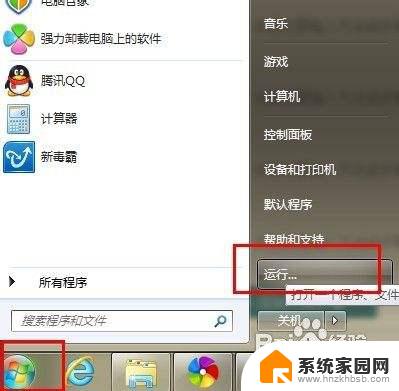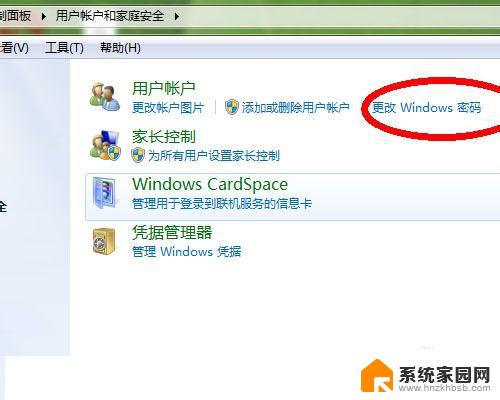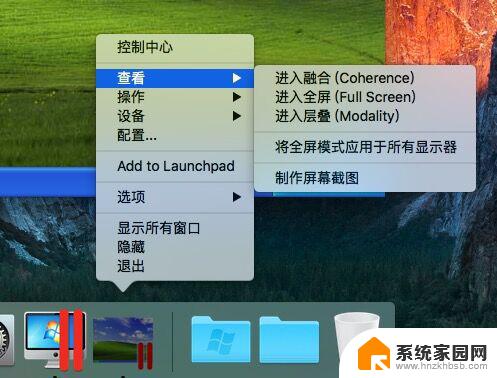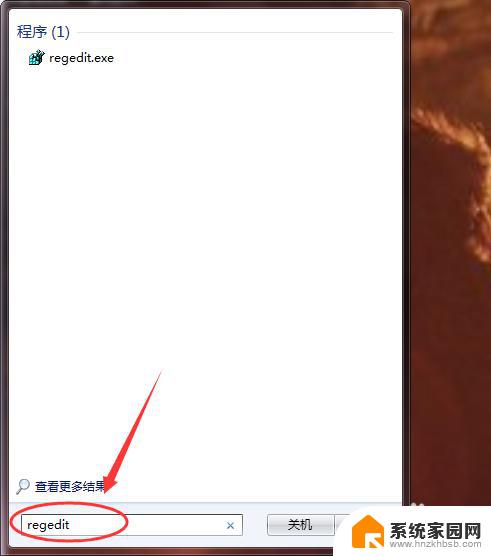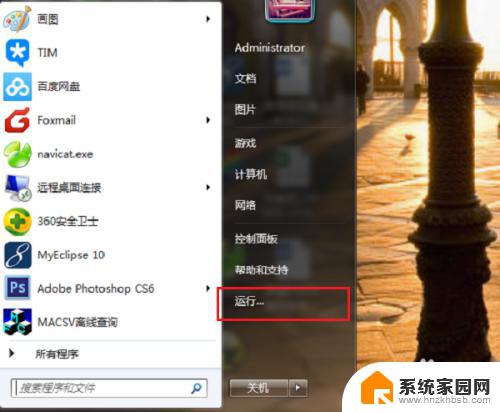win7如何删除双系统启动项 怎样清除Win7系统开机多余的系统选项
win7如何删除双系统启动项,删除双系统启动项和清除Win7系统开机多余的系统选项,是许多用户在使用Windows 7操作系统时常遇到的问题,当我们在计算机上安装了多个操作系统时,系统启动时会出现一个选项菜单,让我们选择要进入的操作系统。有时我们可能不再需要某个操作系统,或者操作系统已损坏,需要将其从启动选项中删除。本文将介绍一些简单的方法,帮助用户轻松删除多余的系统启动项,优化系统的启动过程。
方法如下:
1. 在Win7系统中,虽然无法在“启动和故障恢复”中修改启动系统选项。但还是有方法清理的,就是用系统实用配置程序来清理。
具体步骤:先从“开始”菜单中打开“运行”程序,
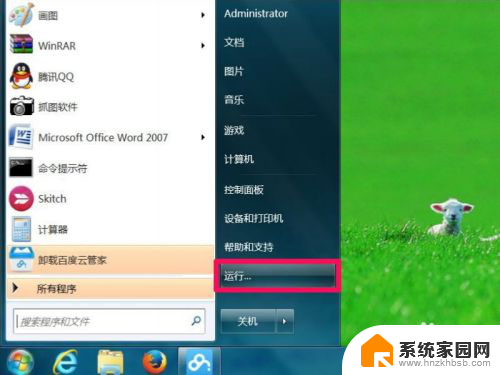
2. 打开运行编辑框后,在里面输入msconfig.exe命令,确定,就能进入系统配置实用程序。
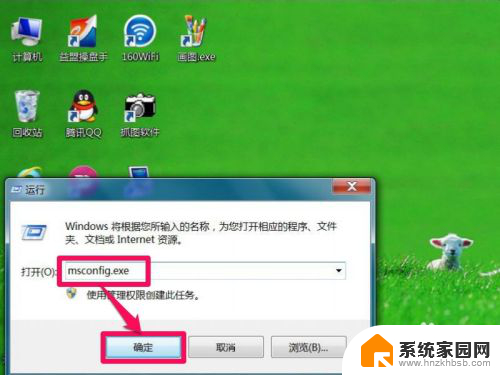
3. 进入系统配置实用程序窗口后,在选项卡中,需要选择“引导”这一项,这里才是修改启动引导的地方。
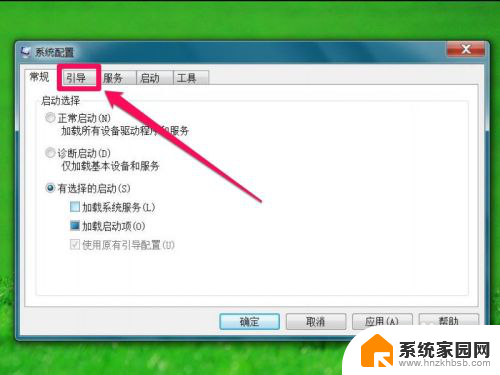
4. 进入引导这一项后,那个Win8(windows 8 Consumer Preview),仍然显示在这里,其实系统已经删了,但启动引导还在,先选定它,然后点“删除”按钮。
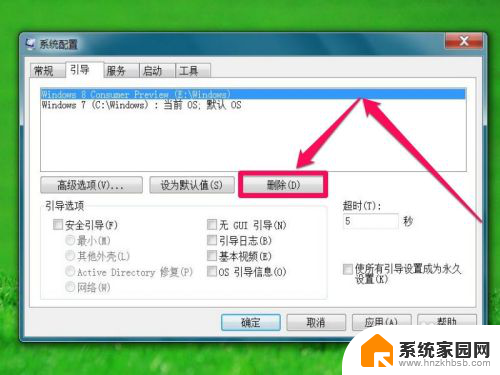
5. 那个Win8系统启动菜单就没有了,但是。并没有真正清除,如果要真正删除,还要按“应用”按钮,才会真正删除,才能生效。
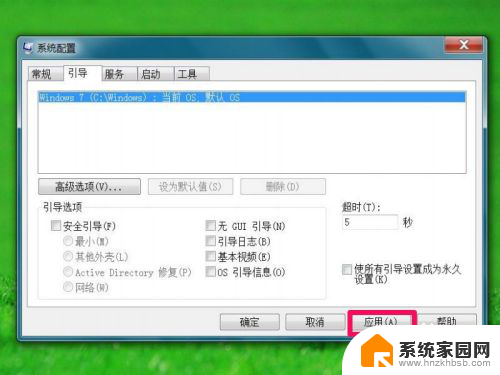
以上是关于如何删除win7系统的双启动项的全部内容,如果您遇到了相同的问题,可以按照本文介绍的方法来解决。